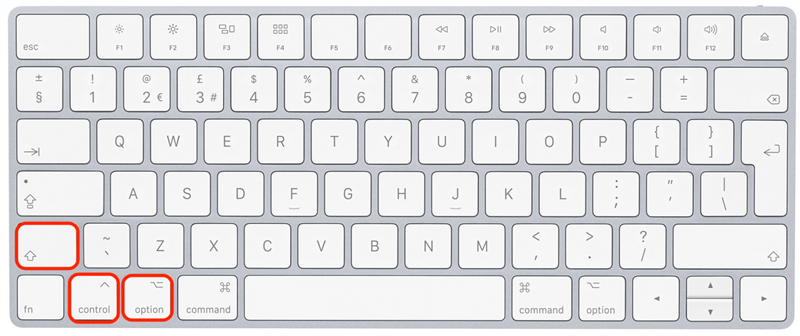Es ist beängstigend, wenn sich Ihr Mac nicht einschaltet, aber die zugrunde liegende Lösung ist oft sehr einfach. Versteckte Ladeprobleme, Zubehörfehlfunktionen und fehlerhafte Bildschirme sind üblich (und oft übersehen) Täter. Im Folgenden gehen wir durch, um diese gemeinsamen Probleme zu testen oder zu beheben, um festzustellen, ob Sie das Problem selbst beheben können.
Erste Schritte, um einen Mac zu beheben, der nicht eingeschaltet wird
Das wichtigste zuerst! Bevor Sie mit den anderen Lösungen unten beginnen, sollten Sie sicherstellen, dass Ihr Mac oder MacBook ordnungsgemäß aufgeladen wird. Versteckte Ladeprobleme sind häufig die Ursache, dass Ihr Mac nicht eingeschaltet wird.
- Überprüfen Sie Ihr Netzkabel und Ihr Adapter auf ein Zeichen von Schäden. Manchmal können Dinge wie Ausfransenkabelisolierung oder zerkleinerte Verkabelung dazu führen, dass Ihr Stromversorgungsadapter das Ladevorgang aufhört.
- Stellen Sie sicher, dass Ihr Leistungsadapter sauber und sicher in Ihren Mac angeschlossen ist. Reinigen und richtig verbunden.
- Testen Sie Ihren Leistungsadapter.
- Testen Sie Ihr elektrisches Auslass.
HINWEIS: Wenn Ihr Mac keinen integrierten Anzeigebildschirm hat, ist das Problem möglicherweise nicht mit Ihrem Mac, sondern bei Ihrem externen Monitor. Führen Sie daher dieselben Überprüfungen für den Monitor durch.
Wenn Sie in der Lage waren, ein potenzielles Ladeproblem zu ermitteln, müssen Sie wahrscheinlich nur wenige Minuten warten, bis Ihr Computer aufgeladen wird. Wenn Sie jedoch festgestellt haben, dass Ihr Mac berechnet, aber nicht eingeschaltet ist, fahren Sie mit dem nächsten Abschnitt fort, um die Fehlerbehebung weiter zu beheben.
So reparieren Sie einen Mac, der sich nicht einschaltet, sondern aufgeladen wird
Um mehr über die verborgenen Funktionen Ihres Macs zu erfahren, melden Sie sich für unsere kostenlose Tipp des Tages Newsletter an. Wenn Ihr MacBook berechnet wird, aber Sie es trotzdem nicht einschalten können, arbeiten Sie weiter in den folgenden Abschnitten, um Probleme zu lösen und auf fehlerhafte Komponenten zu überprüfen.
1. Trennen Sie alle Zubehör und versuchen Sie dann, Ihren Mac einzuschalten.
Ziehen Sie Mäuse, externe Tastaturen, Drucker, Monitore und jedes Zubehör, das mit Ihrem Mac verbunden ist, Steckdarsteller ab. Dies scheint ein einfacher Schritt zu sein, aber manchmal können diese Geräte Fehlfunktionen und Probleme mit der Startsequenz Ihres Macs verursachen. Versuchen Sie, Ihren Mac erneut einzuschalten. Wenn dies funktioniert, besteht das Problem mit einem fehlerhaften Zubehör. Wenn Ihr Mac immer noch nicht funktioniert, arbeiten Sie weiter unten die anderen Lösungen.
2. Überprüfen Sie, ob ein fehlerhafter Bildschirm angezeigt wird, damit Ihr Mac nicht einschaltet.
Dieser ist ziemlich unkompliziert: Versuchen Sie, Ihren Mac einzuschalten und auf alle Geräusche zu hören und nach Leuchten einzuschalten. Hören Sie den Lüfter oder das Startspiel, wenn Sie den Ein- / Ausschalter drücken? Leuchten die Tasten auf Ihrem MacBook -Tastatur auf? Wenn dies der Fall ist, startet Ihr Mac möglicherweise und das Problem ist mit Ihrem Bildschirm.
3. Führen Sie einen Stromzyklus durch, um MacBook nicht einzuschalten.
Ein Stromzyklus ist eine spezifische Möglichkeit, Ihr Mac oder MacBook zu drehen, der die gesamten Stromversorgung an die Komponenten reduziert. Es entspricht dem Entfernen des Akkus und kann dazu beitragen, Probleme zu lösen, die dazu führen, dass Ihr Mac nicht eingeschaltet wird. Um einen Stromzyklus durchzuführen:
- Halten Sie den Ein- / Ausschalter auf Ihrem Mac mindestens 10 Sekunden lang gedrückt.
- Warten Sie ein paar Sekunden und drücken Sie dann erneut den Ein- und Ausschalter, um Ihren Mac wie normalerweise neu zu starten.
4. Setzen Sie den SMC- oder T2 -Chip zurück, um Ihren Mac zu reparieren, der nicht beginnt.
Der Systemverwaltungscontroller (auf älteren MACs) und der T2 -Chip (für neuere MACs) sind für die Handhabung von Funktionen wie Batterieverwaltung und den Startvorgang beim Drücken des Netzschalters verantwortlich. Aus diesem Grund ist es nützlich, den SMC- oder T2 -Chip zurückzusetzen, um festzustellen, ob Ihr Mac eingeschaltet wird. Diese Methode zum Ein- und Ausschalten Ihres Macs führt nicht dazu, dass Sie Daten auf Ihrer Festplatte verlieren.
Für ein MacBook älter als 2018 setze die SMC zurück:
- Halten Sie die Shift-Control-Option Tasten und die -Werkaste gleichzeitig für 10 Sekunden gedrückt.
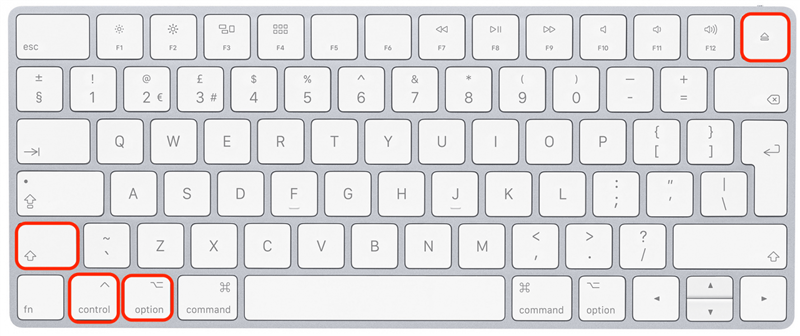
- Lassen Sie alle vier Tasten los und drücken Sie dann erneut die Ein- / Ausschalter, um Ihren Mac einzuschalten.
für MacBook -Modelle neuer als 2018, setzen Sie den T2 -Chip zurück:
- Halten Sie die Control+Option+Shift -Tasten für sieben Sekunden lang gedrückt.

- Halten Sie dann auch die -Werkaste gedrückt. Halten Sie alle vier Schlüssel für weitere sieben Sekunden lang weiter und lassen Sie dann gleichzeitig alle vier Schlüssel frei.
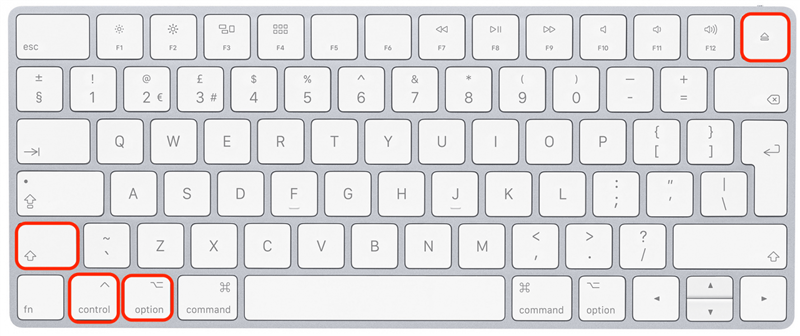
- Warten Sie ein paar Sekunden und drücken Sie dann die Power -Taste , um Ihren Mac einzuschalten.
Wenn Ihr Mac oder MacBook immer noch nicht eingeschaltet ist, ist es an der Zeit, die Profis anzubringen.
5. Wenn alles andere fehlschlägt, wenden Sie sich an den Apple Support.
Wenn Sie die oben genannten Lösungen ausprobiert haben und Ihr Mac immer noch nicht eingeschaltet wird, kann dies einen Hardwarefehler haben. Zu diesem Zeitpunkt besteht die beste Chance, Ihr Gerät zum Laufen zu bringen. //support.apple.com/contact“> Apfelunterstützung für Hilfe und Anweisungen.
FAQ
- Hilfe! Wo ist der Ein- / Ausschalter auf meinem MacBook Pro? Wenn Ihr MacBook Pro über eine Tastatur mit einem Touchpad für die obere Tastenreihe verfügt, ist Ihre Ein-/Aus-Taste die nicht markierte Taste in der oberen rechten Ecke Ihrer Tastatur.
- Hilft Apple mir immer noch, wenn meine MAC -Garantie abgelaufen ist? Ja! Wenn Ihre Garantie abgelaufen ist, werden Apple Technicians weiterhin mit Ihnen zusammenarbeiten, um das Problem zu lösen. Der einzige Unterschied besteht darin, dass Sie möglicherweise bezahlen müssen, wenn Ihre Garantie abgelaufen ist, um kaputte Komponenten zu ersetzen.
Wir hoffen, dass dieser Artikel Ihnen geholfen hat, das Problem mit Ihrem Mac zu lösen, das nicht eingeschaltet wird. Wenn Ihr Mac älter ist, möchten Sie möglicherweise mehr über die Durchschnittliche Lebensdauer eines MacBook Pro und Air Um festzustellen, ob es Zeit für einen Ersatz ist!